Комбинирајте две слике у Мицрософт Ворд-у
Понекад када радите са МС Ворд-ом, постаје неопходно не само да додате слику или неколико слика у документ, већ и да прекривате једни друге. Нажалост, алати за рад са сликама у овом програму се не примењују као што би желели. Наравно, Реч је првенствено текст, а не графички едитор, али не би било лоше комбиновати две слике једноставним превлачењем.
Лекција: Како поставити текст на слику у Ворду
Да бисте применили слику на слику у Ворду, потребно је извршити низ једноставних манипулација, о чему ћемо размотрити у наставку.
1. Ако још нисте додали слике у документ који желите да се преклапате, урадите то користећи наша упутства.
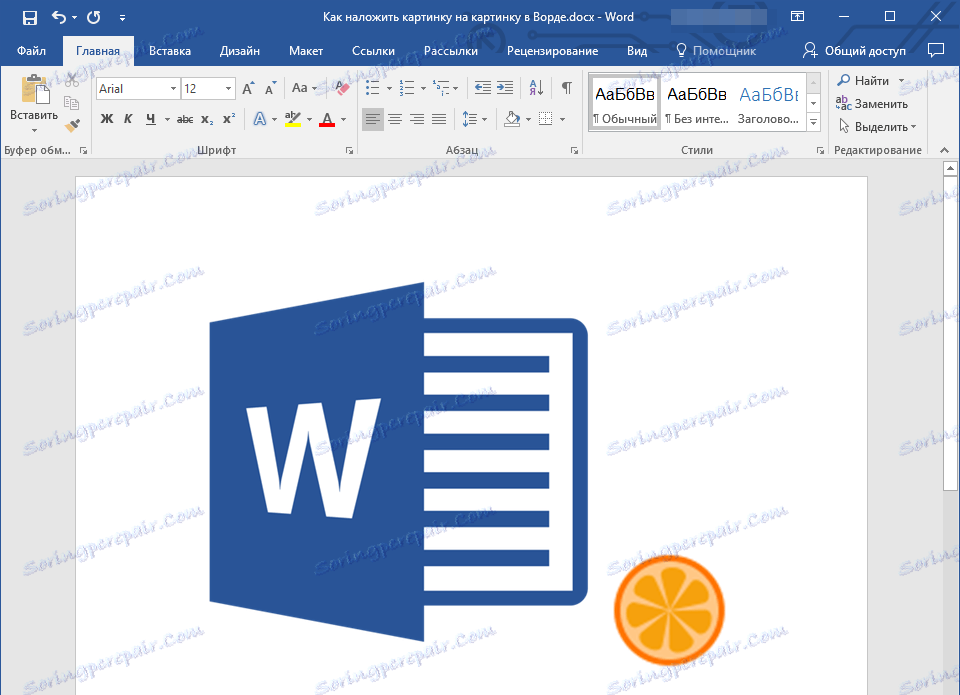
Лекција: Као у Ворду, уметните слику
2. Двапут кликните на слику која би требала бити у првом плану (у нашем примеру то ће бити мања слика, логотип сајта {$lang_domain} ).
3. На картици "Формат" кликните на "Тект Врап" тастер.
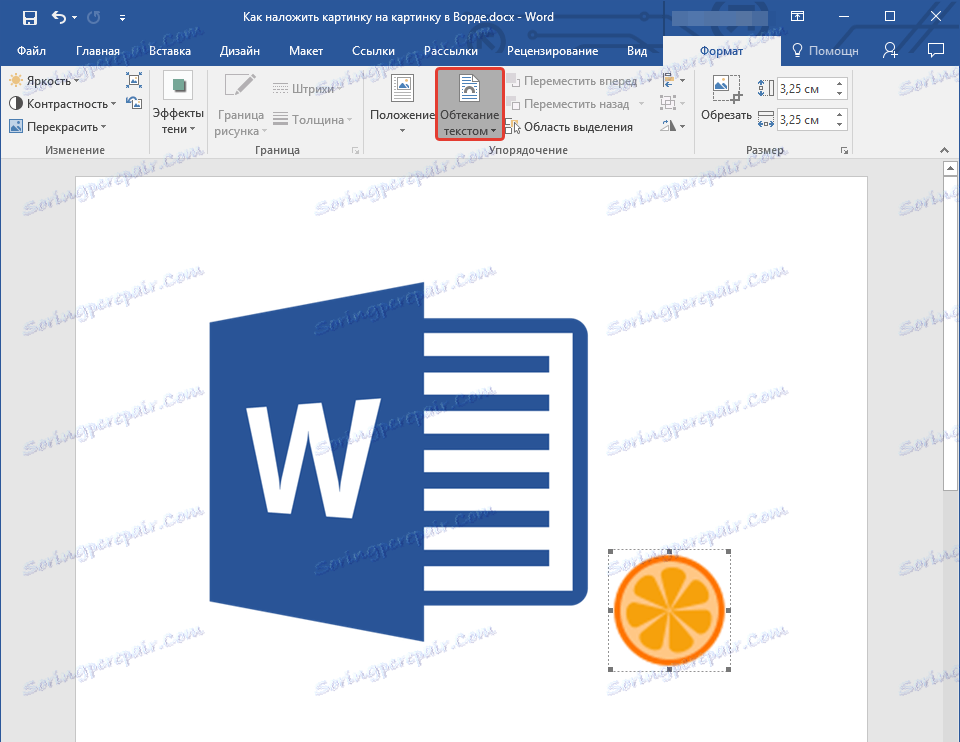
4. У проширеном менију изаберите опцију Предговор.
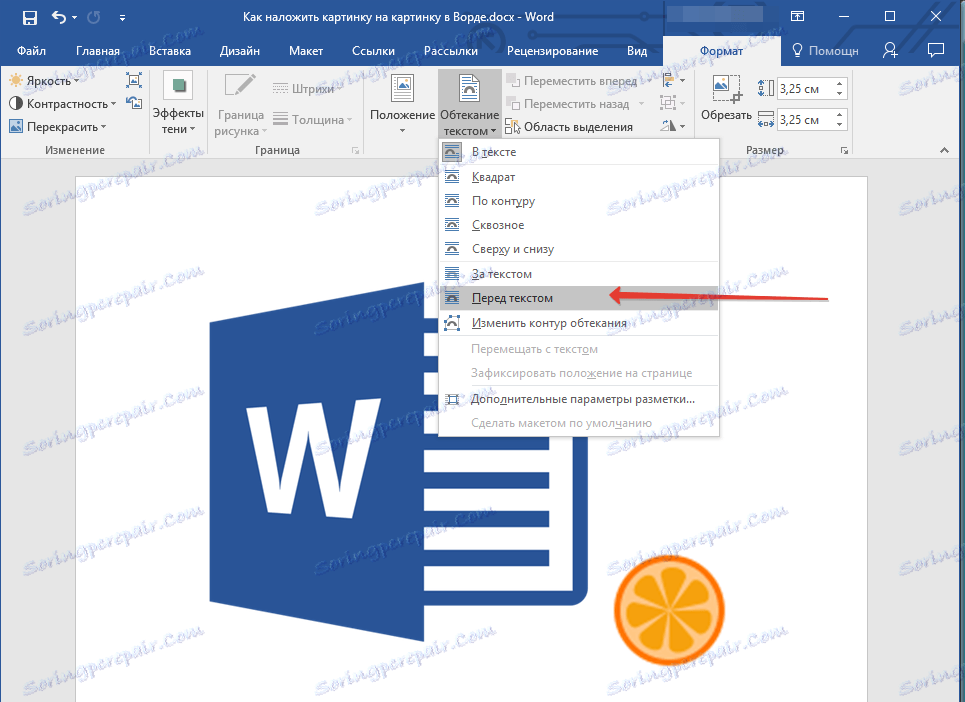
5. Премјестите ову слику на ону која би требала бити иза ње. Да бисте то урадили, једноставно кликните левим кликом на слику и померите је на жељену локацију.

За већу удобност препоручујемо да то учините и са другом сликом (која се налази у позадини) манипулација описаних у тачкама 2 и 3 , само изаберите опцију "Бехинд Тект" из менија дугмета "Тект Флов" .
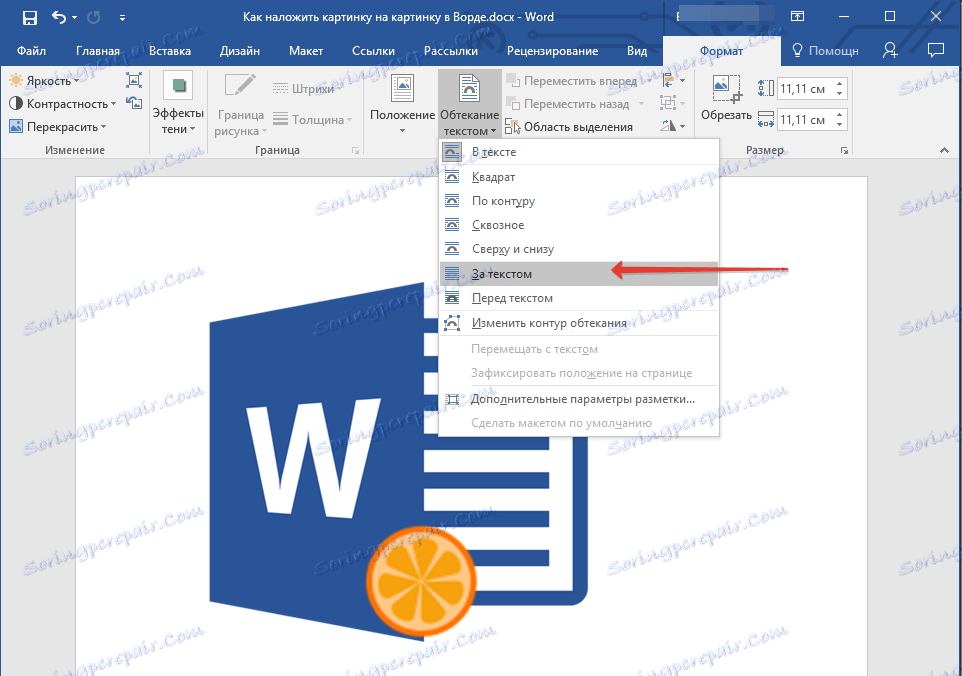
Ако желите две слике које сте ставили један на други, они су спојени не само визуелно, већ и физички, они морају бити груписани. Након тога ће постати јединствена целина, односно све операције које ћете наставити да изводите на сликама (на пример, померање, промена величине) ће се извршити одмах за две слике груписане у једну. О томе како груписати предмете, можете прочитати у нашем чланку.
Лекција: Како груписати објекте у Ворду
То је то, из овог кратког чланка научили сте како брзо и једноставно ставити једну слику на другу у програму Мицрософт Ворд.